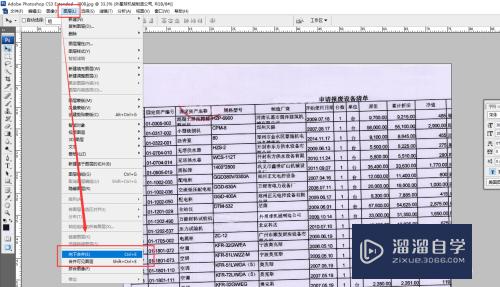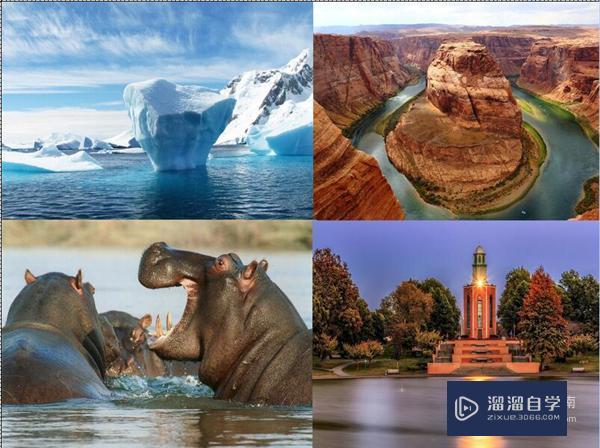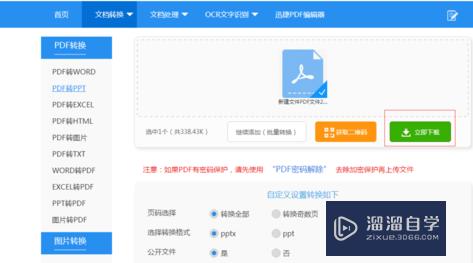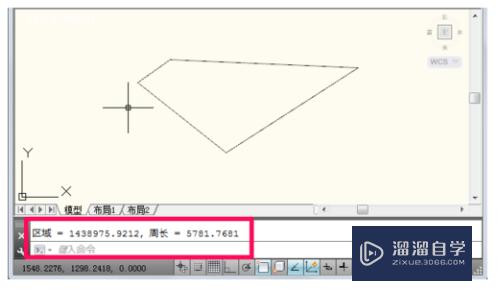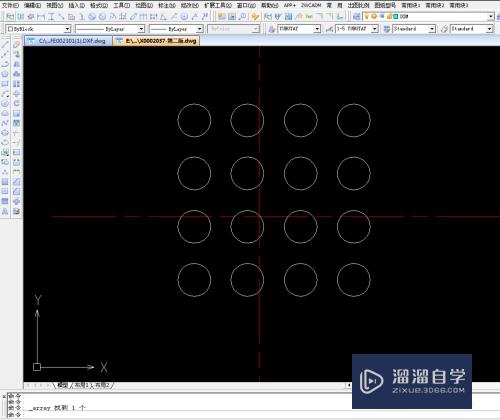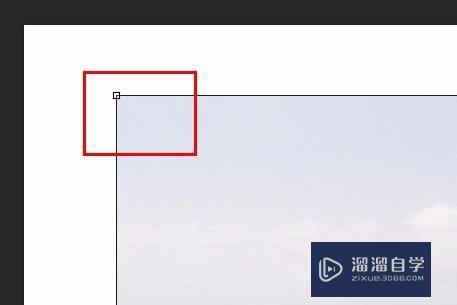如何增加3DMax撤销级别(如何增加3dmax撤销级别设置)优质
在3DMax建模的时候。有些操作错误需要撤销返回。如果设置的级别少。撤销的步数也是有限的。那么如何增加3DMax撤销级别呢?小渲知道。来看看小渲整理的操作经验吧!
工具/软件
硬件型号:雷神(ThundeRobot)911Zero
系统版本:Windows7
所需软件:3DMax 2015
方法/步骤
第1步
点击菜单栏中自定义。
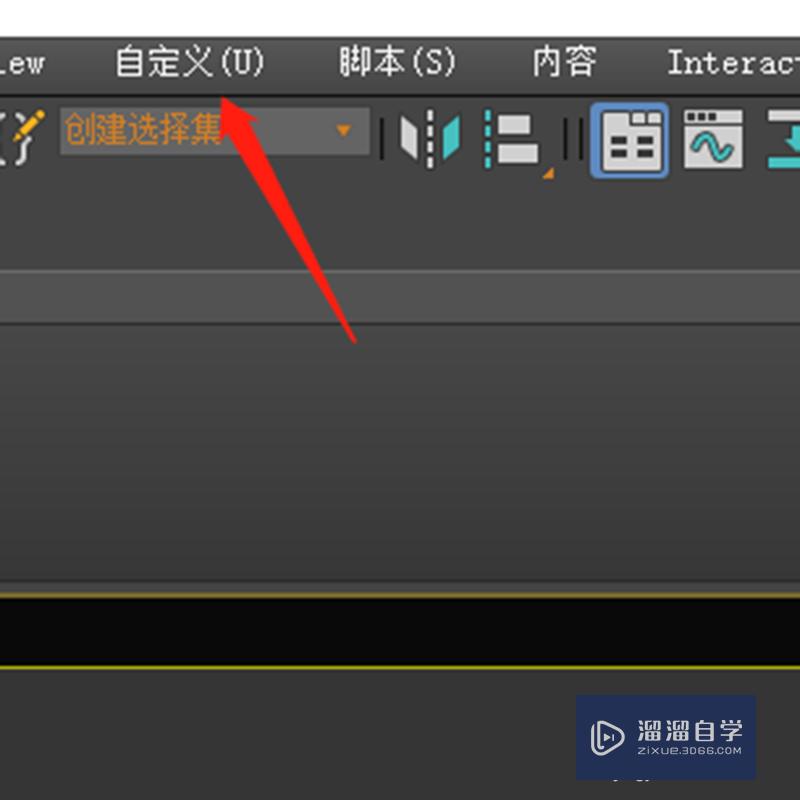
第2步
点击首选项。
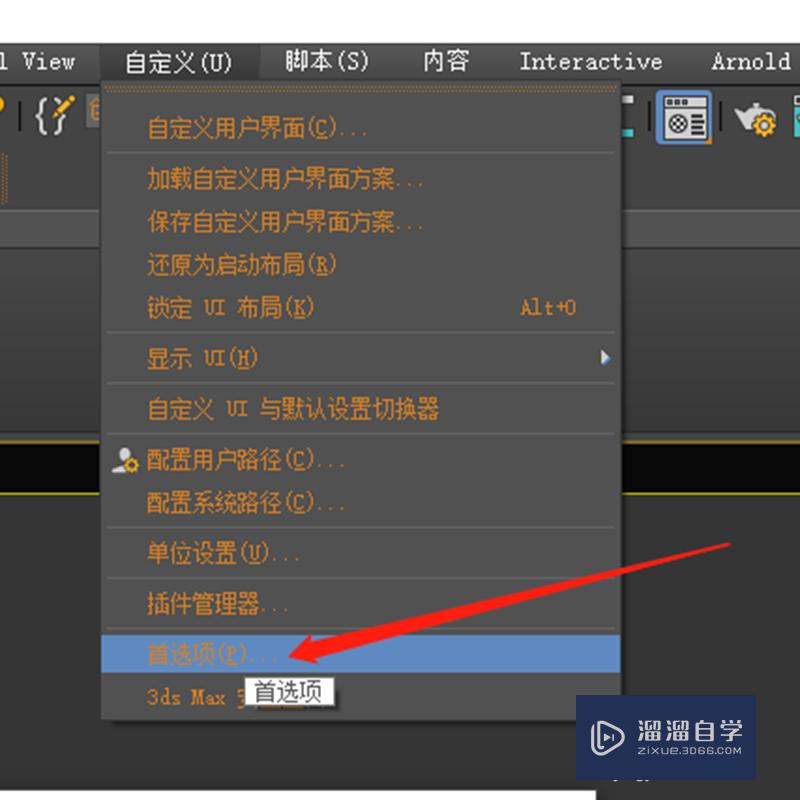
第3步
点击场景撤销级别后面的输入框。
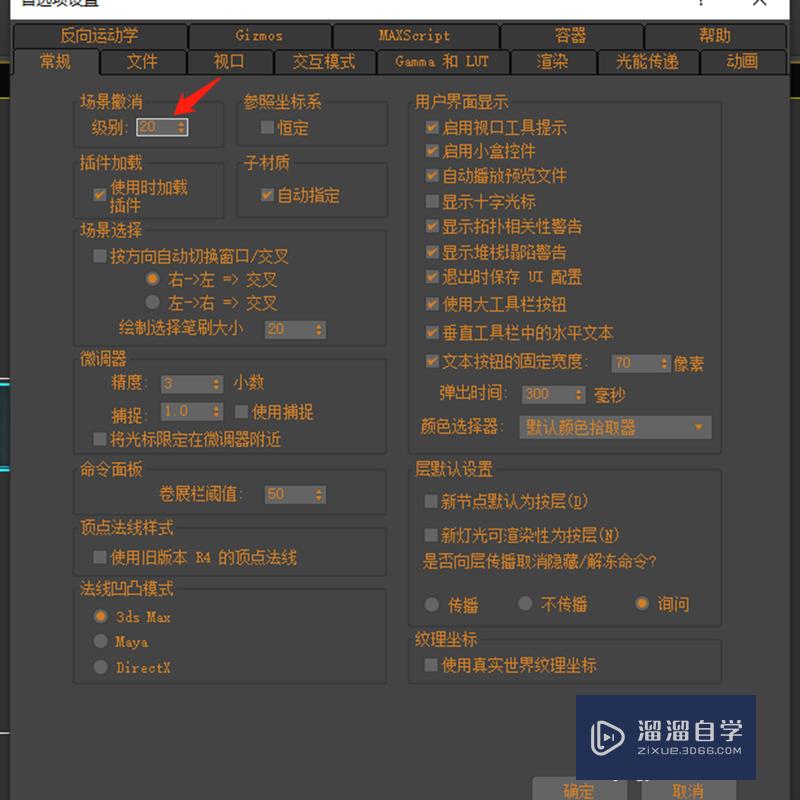
第4步
输入新的撤销级别。比如要设置200步就输入200。点击确定。完成设置。
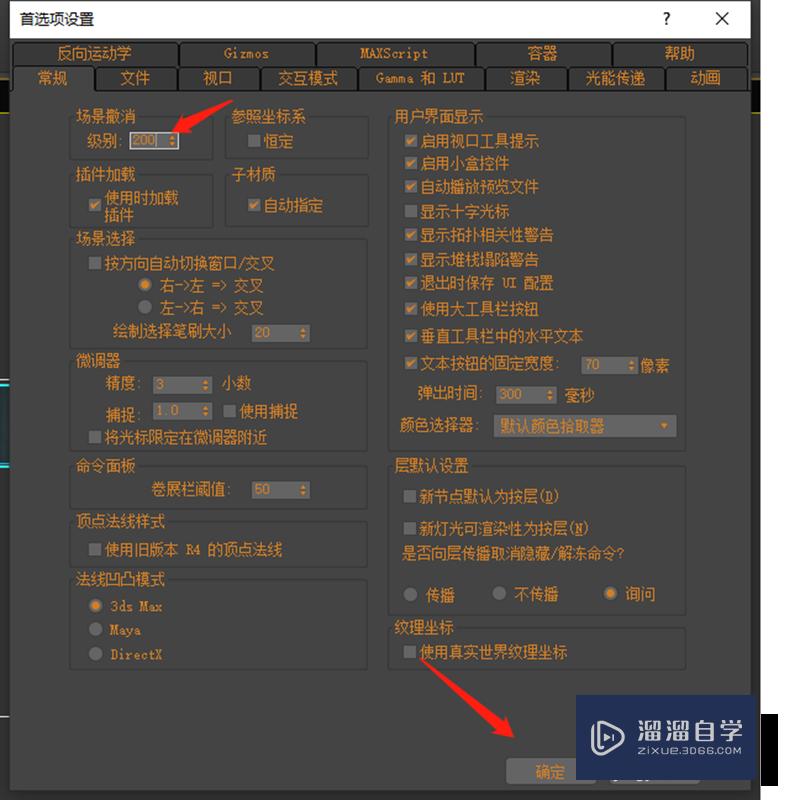
以上关于“如何增加3DMax撤销级别(如何增加3dmax撤销级别设置)”的内容小渲今天就介绍到这里。希望这篇文章能够帮助到小伙伴们解决问题。如果觉得教程不详细的话。可以在本站搜索相关的教程学习哦!
更多精选教程文章推荐
以上是由资深渲染大师 小渲 整理编辑的,如果觉得对你有帮助,可以收藏或分享给身边的人
本文标题:如何增加3DMax撤销级别(如何增加3dmax撤销级别设置)
本文地址:http://www.hszkedu.com/58167.html ,转载请注明来源:云渲染教程网
友情提示:本站内容均为网友发布,并不代表本站立场,如果本站的信息无意侵犯了您的版权,请联系我们及时处理,分享目的仅供大家学习与参考,不代表云渲染农场的立场!
本文地址:http://www.hszkedu.com/58167.html ,转载请注明来源:云渲染教程网
友情提示:本站内容均为网友发布,并不代表本站立场,如果本站的信息无意侵犯了您的版权,请联系我们及时处理,分享目的仅供大家学习与参考,不代表云渲染农场的立场!